Zaktualizowane okienka Format i Wizualizacje w usłudze Power BI
DOTYCZY: program Power BI Desktop
usługa Power BI
Przeprojektowane okienko Format jest teraz ogólnie dostępne i domyślnie dostępne zarówno w programie Power BI Desktop, jak i w usługa Power BI. W tym artykule wyjaśniono największe wprowadzone zmiany, aby zwiększyć użyteczność i spójność między elementami wizualnymi i niewizualnym.
W tym artykule wyjaśniono również naszą pracę redystrybuując funkcje okienka Wizualizacje, przenosząc ją do menu obiektów i okienka Format. Obecnie ta funkcja jest dostępna w wersji zapoznawczej i jest dostępna tylko w programie Power BI Desktop.
Dziękujemy za przekazanie opinii w całej wersji zapoznawczej. Nadal jesteśmy zainteresowani Twoimi komentarzami. Prześlij opinię w witrynie Power BI Ideas .
Marzec 2023: Ulepszenia kontenera wizualnego
W tej wersji wprowadzimy cztery kluczowe funkcje ułatwiające dostosowywanie kontenerów wizualizacji.
Podtytuł
Możesz włączyć podtytuł, aby dodać dodatkowy kontekst do wizualizacji. Nowy przełącznik Podtytuł znajduje się na karcie Ustawienia tytułu okienka Format .
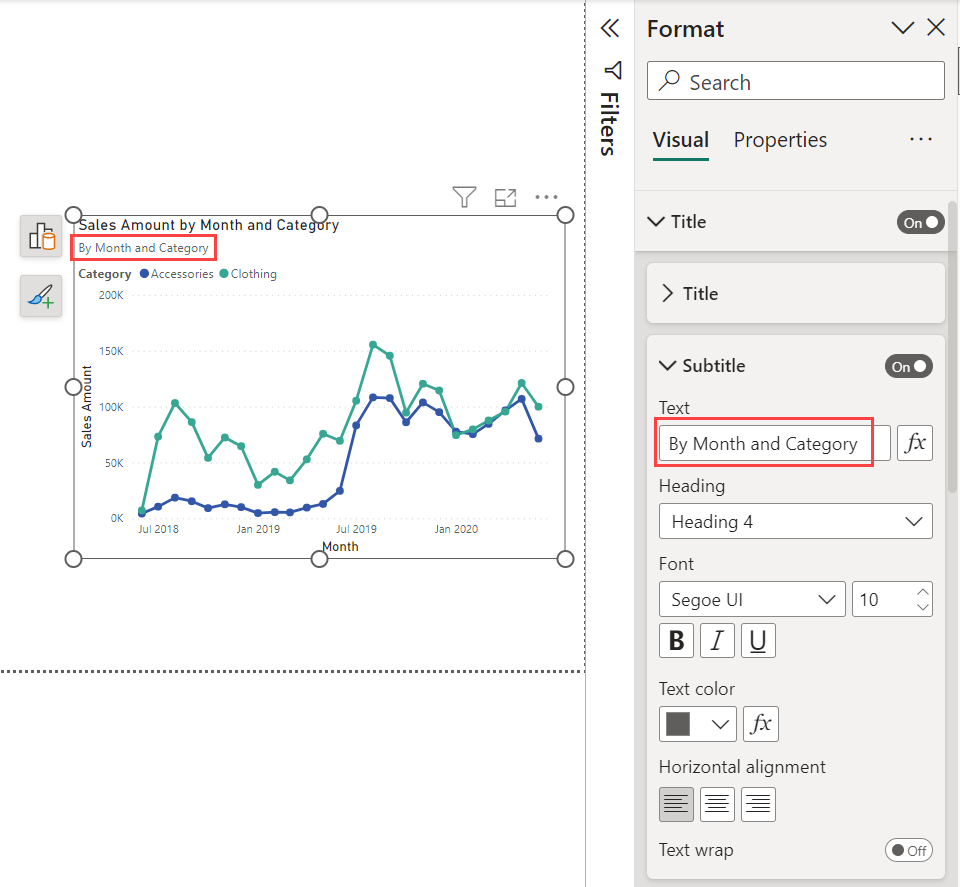
Dzielnik
Aby wizualnie oddzielić nagłówek wizualizacji od jego zawartości, możesz dodać linię podziału. Opcję Podziel można znaleźć na karcie Ustawienia tytułu okienka Format poniżej nowego podtytułu.
Oto kontener wizualizacji z podtytułem i podziałem:
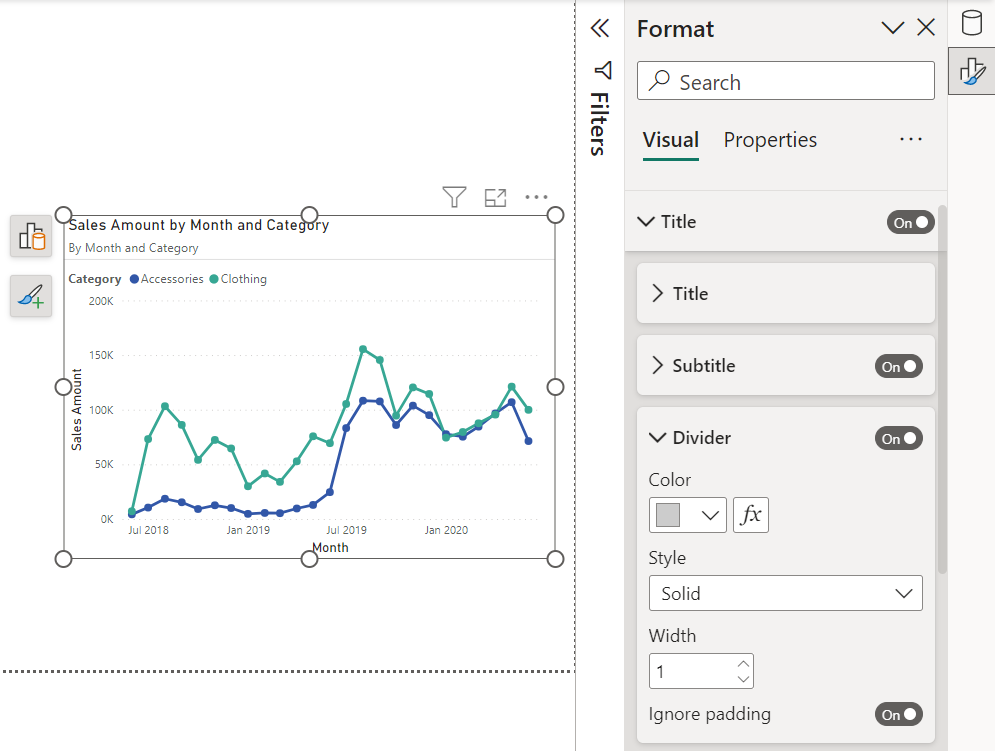
Odstęp
Oprócz podtytułu i dzielenia w kontenerze wizualizacji można kontrolować przestrzeń poniżej każdego składnika. Ustawienie Odstępy w dolnej części karty Ustawienia tytułu okienka Format .
Dopełnienie
Teraz możesz kontrolować margines kontenera, aby utworzyć negatywną przestrzeń, dzięki czemu wizualizacje wyglądają bardziej profesjonalnie i atrakcyjnie. Opcja Dopełnienie znajduje się w okienku Formatowanie Rozmiar i styl karty >wizualnej.
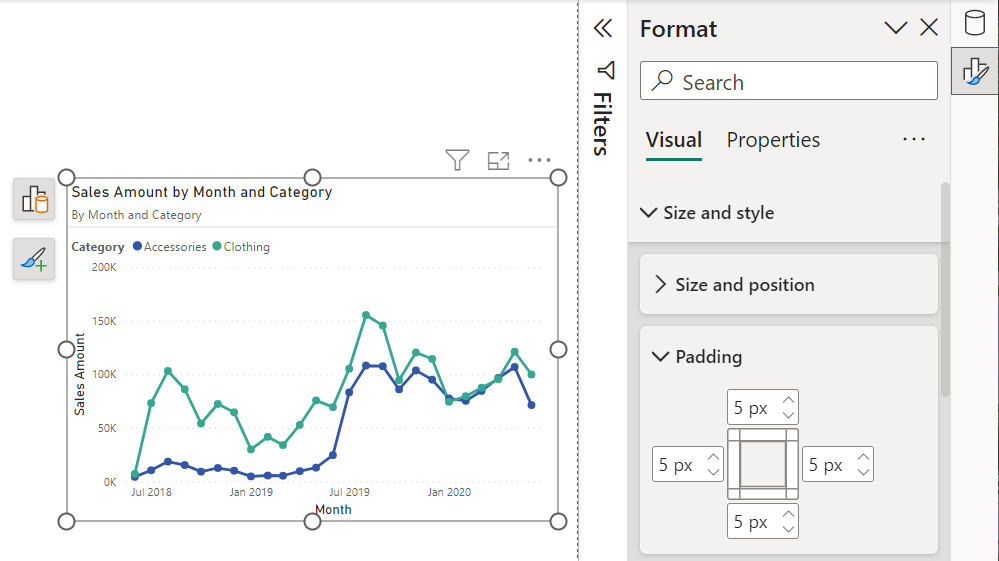
Marzec 2023: Przenoszenie funkcji okienka Wizualizacje (wersja zapoznawcza)
Aby wyświetlić zmiany funkcji Wizualizacje i inne okienka, należy włączyć funkcje w wersji zapoznawczej w tym miesiącu. Aby uzyskać szczegółowe informacje, zobacz Włączanie funkcji w wersji zapoznawczej w artykule interakcji między obiektami.
Przełącznik okienka
Usunęliśmy okienko Wizualizacje na rzecz menu obiektów. W ten sposób wprowadziliśmy przełącznik okienka w celu dopasowania do wzorca pakietu Microsoft Office jednego okienka naraz, aby zapewnić więcej nieruchomości do kanwy.
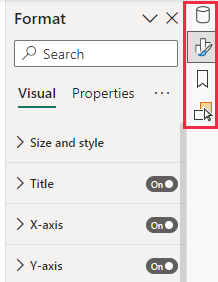
Po otwarciu okienek zobaczysz je dodane do przełącznika po prawej stronie. Jeśli przypadkowo zamkniesz okienko, możesz przywrócić go z karty Widok na wstążce.

Jeśli wolisz mieć okienka obok siebie, podobnie jak wcześniej, kliknij prawym przyciskiem myszy okienko, które chcesz, i wybierz polecenie Otwórz w nowym okienku.
Konfiguracja strony przeglądania szczegółowego i etykietki narzędzi
Ustawienia strony przeglądania szczegółowego i etykietki narzędzi zostały przeniesione z okienka Wizualizacje do ustawień strony Formatowanie .
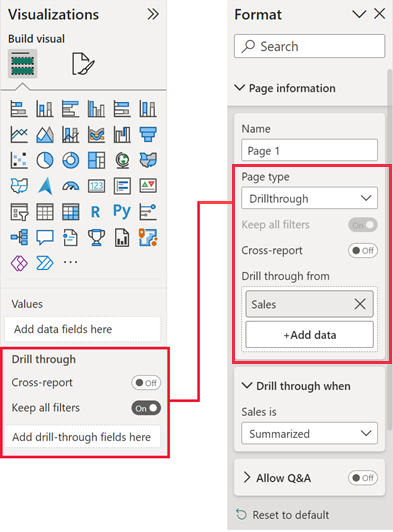
Okienko analizy scalone z okienkiem Format
Funkcje analizy znajdowały się na własnej karcie w okienku Wizualizacje. Po usunięciu okienka Wizualizacje dodaliśmy funkcje analizy do okienka Format jako elementy, które mają zostać dodane do wizualizacji.
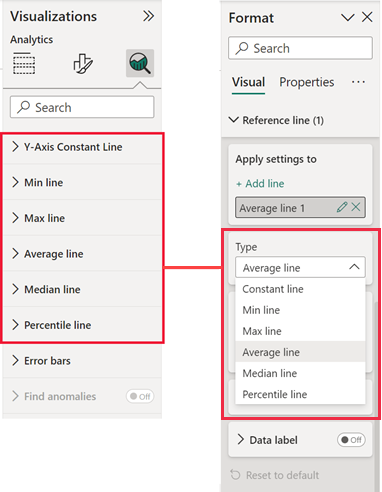
Wcześniejsze aktualizacje
Grudzień 2022
Formatowanie fragmentatora zostało przeniesione do okienka Format.
- Ustawienia, które kiedyś były w nagłówku wizualizacji fragmentatora, znajdują się teraz w okienku Format.
- Nazwa formatu poziomego została zmieniona na format kafelka na podstawie opinii klientów.
- Opcje formatowania dla urządzeń przenośnych mają teraz również dostęp do tego ustawienia kafelka.
Aby uzyskać szczegółowe informacje, zobacz artykuł Fragmentatory w usłudze Power BI .
Czerwiec 2022
Ulepszenia w tym miesiącu:
- Po zmianie typu ustawień>kanwy na Etykietka narzędzia automatycznie ustawimy opcję Zezwalaj na użycie jako etykietka narzędzia w pozycji Włączone, aby zapisać krok.
- Usunięto usterkę blokującą, aby upewnić się, że okienko Analiza działa dla wizualizacji niestandardowych, jeśli ma to zastosowanie.
- Usunięto usterkę, która usunęła skalę dziennika zastosowaną do osi poziomej. Dotyczy to wykresów liniowych, warstwowych, skumulowanych, kombi lub punktowych ustawionych przed kwietniem 2022 r. Problem został rozwiązany.
Maj 2022
Poniżej przedstawiono ulepszenia dodane w maju 2022 r.:
- Dodaliśmy ustawienie preferencji użytkownika, aby rozwinąć wszystkie podkategorie po otwarciu karty kategorii. Przejdź do pozycji Opcje>Ustawienia raportu, a następnie w okienku Format wybierz pozycję Rozwiń wszystkie podkategorie domyślnie po otwarciu kategorii.
- Przeczytaliśmy obsługę okienka Analiza dla wizualizacji niestandardowych.
- Przeczytaliśmy opcję Brak wypełnienia dla tła tytułu, tła etykietek narzędzi i ikon nagłówka Pomoc selektorów kolorów tła etykietek narzędzi.
- Dodaliśmy kolor z powrotem do wszystkich próbek kolorów, aby ułatwić wyszukiwanie.
- Odczytaliśmy kartę Formatowanie warunkowe dla wizualizacji drzewa dekompozycji.
- Aby ułatwić dostosowanie się do nowych konwencji nazewnictwa, dodaliśmy alias dla zmienionej karty Formatowanie warunkowe, która jest teraz nazywana elementami komórki. Podczas wyszukiwania "formatowania warunkowego" dla macierzy lub tabeli wyświetlamy elementy komórki.
2022 kwietnia
Poniżej przedstawiono ulepszenia dodane w kwietniu 2022 r.:
- Kolor niestandardowy mapy kształtów został przywrócony.
- Wykres punktowy pokazuje przełącznik pustych wartości został przywrócony.
- Fragmentatory z typem suwaka (między, przed, po) przełącznikiem dynamicznym zostały przywrócone.
- Ustawienie rozmiaru ikon przycisku zostało przywrócone.
- Problem powodujący opóźnienie w położeniu kursora dla pól wejściowych tekstowych został rozwiązany.
Luty 2022 r.
Poniżej przedstawiono ulepszenia dodane w lutym 2022 r.:
- Możliwość przełączania tytułu osi niezależnie od osi został odczytany.
- Możliwość dodawania obszaru cieniowania do wykresów kombi została odczytowana.
- Możliwość dostosowywania kształtu znacznika według serii dla wykresów punktowych została odczytowana.
- Odczytano ustawienia konspektu dla macierzy i tabeli.
- Drobne zmienianie kolejności pól w okienku Kompilacja w celu dopasowania do kolejności nowych kart okienka Format dla wykresu kołowego, wykresu pierścieniowego i wykresu punktowego.
Nowe ikony przestawne
Zaktualizowaliśmy ikonę karty formatowania i dodaliśmy opisowy podtytuł, aby ułatwić znajdowanie okienka Format. Wcześniej trudno było znaleźć ustawienia strony formatu. Dodaliśmy nową ikonę strony Format, która jest widoczna, gdy nie wybrano żadnych wizualizacji, a kanwa jest gotowa do formatowania.
| Stare okienko Format | Nowe okienko Format |
|---|---|
Przenoszenie galerii typów wizualizacji
Aby rozwiązać problem z ograniczoną przestrzenią pionową w okienku Format, przenieśliśmy galerię Typów wizualizacji, aby była obecna tylko na karcie Kompilacja .
| Stare okienko Format | Nowe okienko Format |
|---|---|
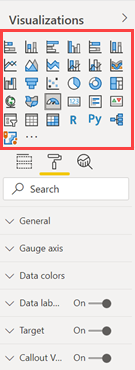
|
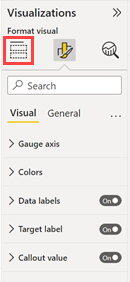
|
Dzielenie określonych ustawień a ogólnych
Podzieliliśmy długą listę kart formatowania na dwie kategorie: specyficzne dla wizualizacji a ustawienia ogólne. Ustawienia ogólne zawierają karty, które wpływają na kontener wizualizacji i są spójne we wszystkich typach wizualizacji. Ustawienia specyficzne dla wizualizacji zawierają karty, które odnoszą się tylko do typu wizualizacji, z którym aktualnie pracujesz. Ta zmiana umożliwia łatwiejsze dostosowanie ustawień ogólnych po kliknięciu wizualizacji, lepszej możliwości skanowania i odnajdywania kart specyficznych dla wizualizacji oraz pomaga nowym użytkownikom dowiedzieć się, gdzie znaleźć to, co.
| Stare okienko Format | Nowe okienko Format |
|---|---|
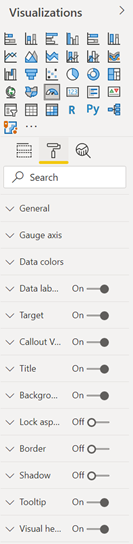
|
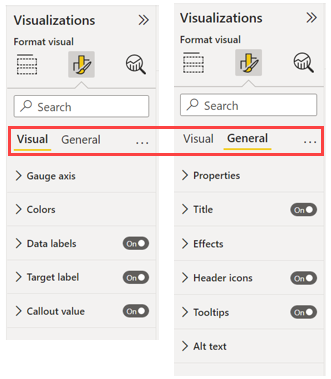
|
Nowe resetowanie globalne do domyślnego
W menu Więcej opcji (...) można przywrócić wszystkie ustawienia domyślnie. Ta opcja jest szczególnie przydatna, gdy chcesz, aby wizualizacje odzwierciedlały styl motywu.
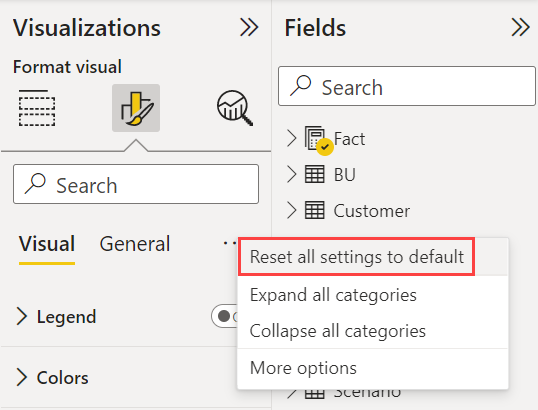
Rozwiń podkategorie
Zauważysz, że na kartach podzieliliśmy ustawienia dalej na podkategorie. Podzielenie ich zwiększa czytelność i pozwala skupić się na określonych częściach karty naraz. Dodaliśmy również nowe menu kontekstowe umożliwiające nawigowanie po tych nowych podkategoriach. Możesz kliknąć prawym przyciskiem myszy kartę, aby rozwinąć wszystkie podkategorie jednocześnie lub zwinąć je wszystkie w celu szybkiego skanowania i przewijania.
W okienku Format wybierz pozycję Więcej opcji.
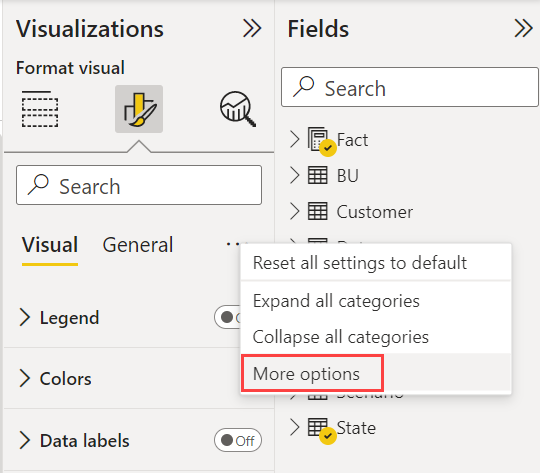
Wybierz pozycję Rozwiń wszystkie podkategorie domyślnie po otwarciu kategorii.
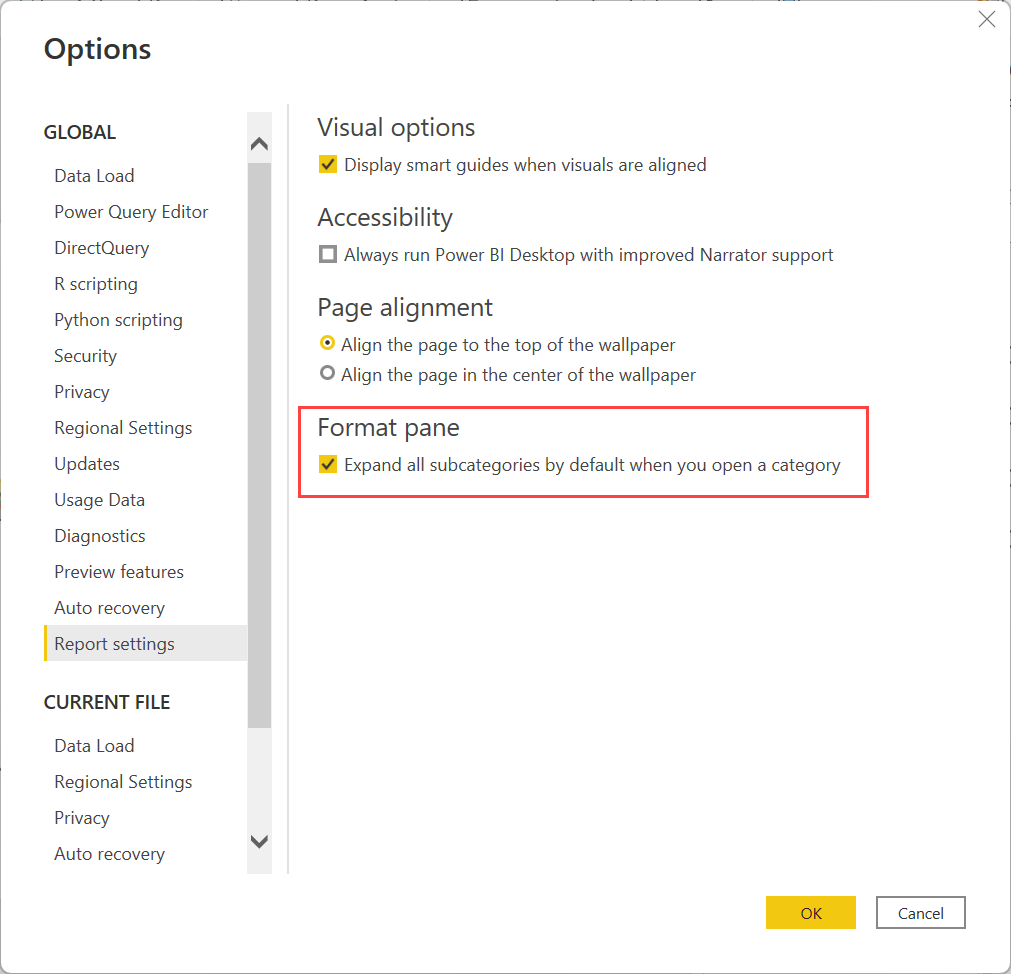
Wszystkie uwidocznione karty
Udostępniamy wszystkie karty dla wizualizacji, niezależnie od tego, czy można je ustawić, czy nie. Mają one przydatne etykietki narzędzi dotyczące akcji, które należy wykonać, aby włączyć karty.
Scalone ustawienia czcionek
W okienku Format scaliliśmy rodzinę czcionek i rozmiar czcionki w jednym wierszu. Ponownie chcemy zmniejszyć przestrzeń pionową i lepiej dopasować je do pakietu Office.
| Stare okienko Format | Nowe okienko Format |
|---|---|
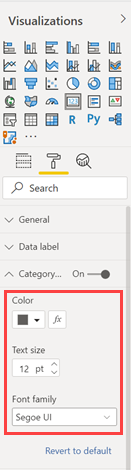
|
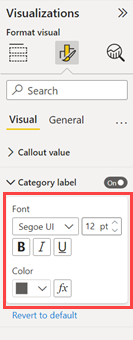
|
Dostosowywanie mechanizmu serii
Stare okienko Format powtórzyło tę samą listę ustawień po przełączeniu pozycji Dostosuj serię do pozycji Włączone. Skonsolidowaliśmy tę listę na liście rozwijanej Zastosuj ustawienia , która umożliwia łatwe przełączanie się między aktualizowaniem ustawień dla wszystkich serii lub określonej serii bez konieczności przewijania.
| Stare okienko Format | Nowe okienko Format |
|---|---|
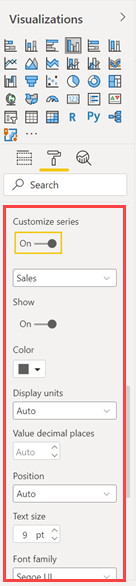
|
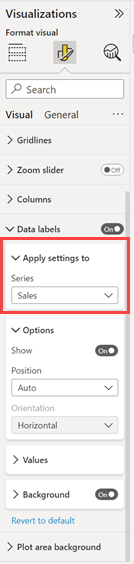
|
Mechanizm stanów przycisków
Podobnie jak w przypadku dostosowywania serii, skonsolidowaliśmy karty stylów przycisków. Konsolidacja umożliwia korzystanie z jednej listy rozwijanej Zastosuj ustawienia , aby łatwo przełączać się między stanami przycisków i aktualizować różne aspekty stylu.
| Stare okienko Format | Nowe okienko Format |
|---|---|
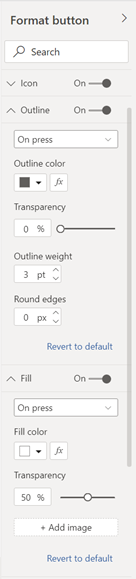
|
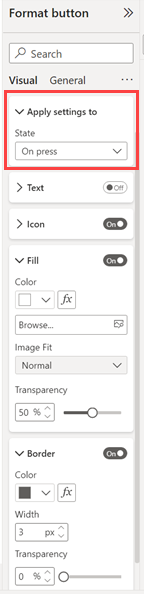
|
Wyróżnianie dopasowania w wyszukiwaniu
W małej, ale dużej zmianie dodaliśmy to samo żółte wyróżnienie widoczne na liście Pola i okienku Filtr do wyników wyszukiwania okienka Format. W trybie wyszukiwania wyniki będą odzwierciedlać zawartość zarówno z wizualizacji, jak i z ogólnych elementów przestawnych.
| Stare okienko Format | Nowe okienko Format |
|---|---|
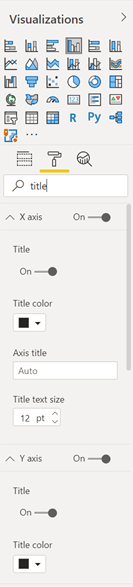
|
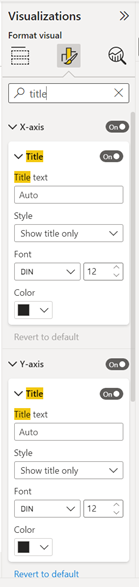
|
Kolejność, nazewnictwo i hierarchia
Przez lata okienko Format otrzymało wiele nowych dodatków, ale nie zawsze były one stale dodawane. Trudno, zwłaszcza dla nowych użytkowników, dowiedzieć się, gdzie są rzeczy, gdy karty i ustawienia stale się przeskakują. Albo nazwa ustawienia w jednej wizualizacji jest nazywana czymś zupełnie innym. Zmieniliśmy kolejność, zmieniliśmy nazwę, dodaliśmy brakujące jednostki i skonsolidowaliśmy karty/ustawienia, aby zachowywać się spójnie w wizualizacjach.
Skonsolidowane ustawienia konspektu dla macierzy i tabeli
Skonsolidowaliśmy ustawienia konspektu dla macierzy i tabel, dzięki czemu można je ustawić na karcie Siatka. Wcześniej użytkownicy musieli użyć karty Siatka, aby ustawić kolor i szerokość, a następnie przejść do każdej sekcji macierzy, aby dostosować lokalizację obramowania. Dzięki tej aktualizacji można dostosować obramowania dla całej macierzy i uściślić poszczególne sekcje z tego samego miejsca na karcie Siatka.
| Stare zachowanie | Nowe zachowanie |
|---|---|
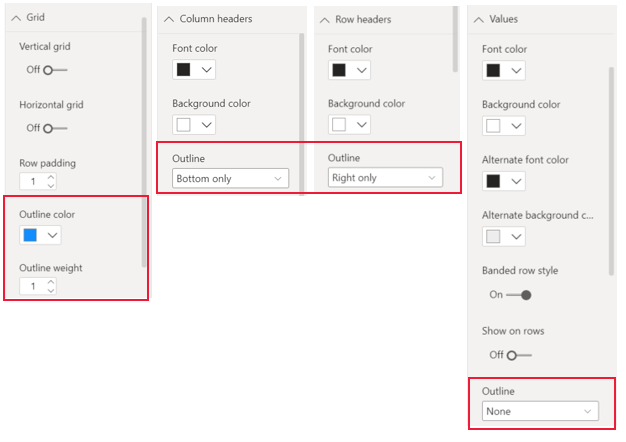
|
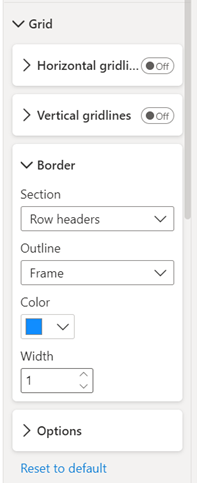
|
Podział sum końcowych kolumn i wierszy
W poprzednich ustawieniach okienka Format zmiana sum końcowych dla macierzy będzie miała wpływ zarówno na wiersze, jak i kolumny. W nowym okienku Format można sformatować każdy oddzielnie.
| Stare zachowanie | Nowe zachowanie |
|---|---|
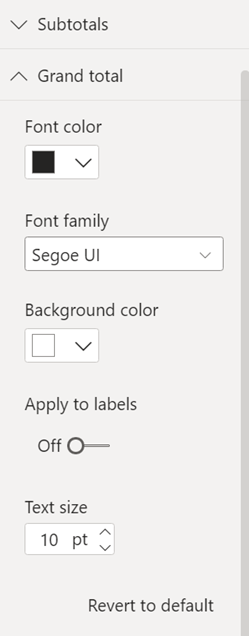
|
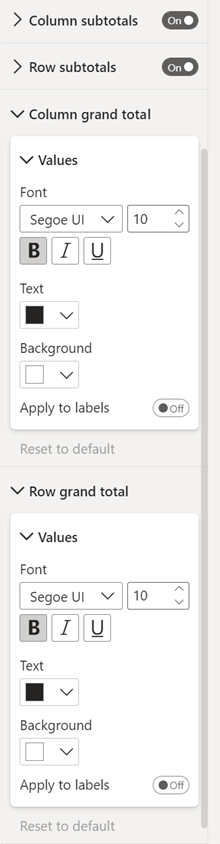
|
Opcje lokalizacji legendy
W nowym okienku Format można dokładniej poznać lokalizację legendy.
| Stare zachowanie | Nowe zachowanie |
|---|---|
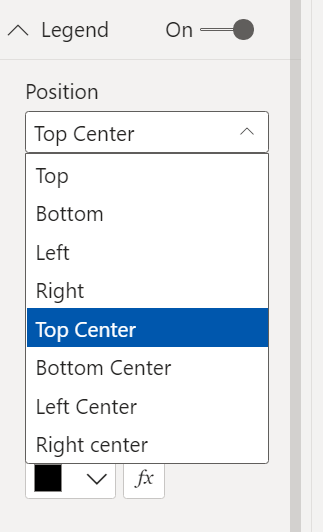
|
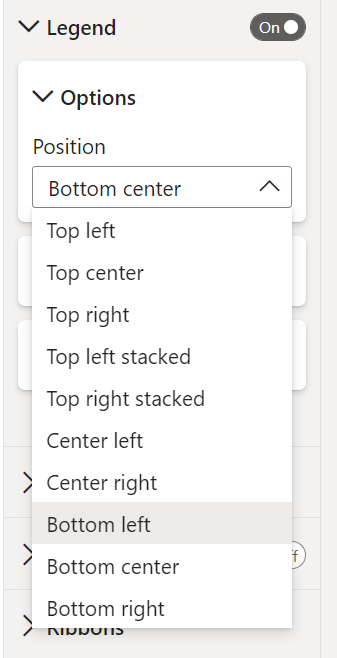
|
Rozważania i ograniczenia
Niektóre funkcje nie są jeszcze dostępne w bieżącej wersji nowego okienka Format.
- Niektóre wizualizacje, takie jak mapy platformy Azure, mapy Esri, usługa Power Automate i drzewo dekompozycji, nie zostały jeszcze zaktualizowane przy użyciu podkategorii.